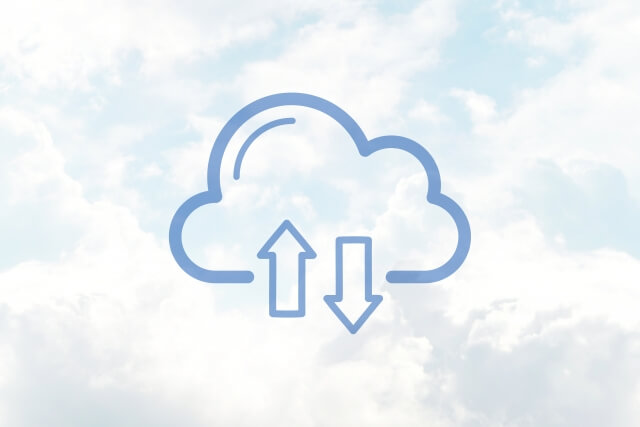あらゆるファイル管理にクラウドストレージを使えば、PCやサーバーの容量を圧迫せずにファイル保管ができます。なかでも、代表的なクラウドストレージのひとつがアメリカ発の「Box(ボックス)」です。
Boxは世界的に使われている知名度の高いツールです。一方で、「Boxを自社に導入したいが、使い方が分からない」「使ったことがないので安全性に不安がある」と悩む方も多いのではないでしょうか。
そこで今回は、Boxの使い方や料金、評判を網羅的にご紹介します。
- Boxを利用して、ファイル管理を効率化したい
- Boxの導入を検討しているが、使いこなせるか不安である
- 社内の情報を分散させないために、情報を一か所で管理したい
という方はこの記事を参考にすると、Boxの概要が詳しく分かり、ファイル管理の負担を解消できるようになります。
目次
「Box」とは
以下では、「Box」の機能や他のクラウドストレージとの違いを解説します。現時点でBoxの導入を検討している方は必見です。
「Box」と「他のクラウドストレージ」の違い
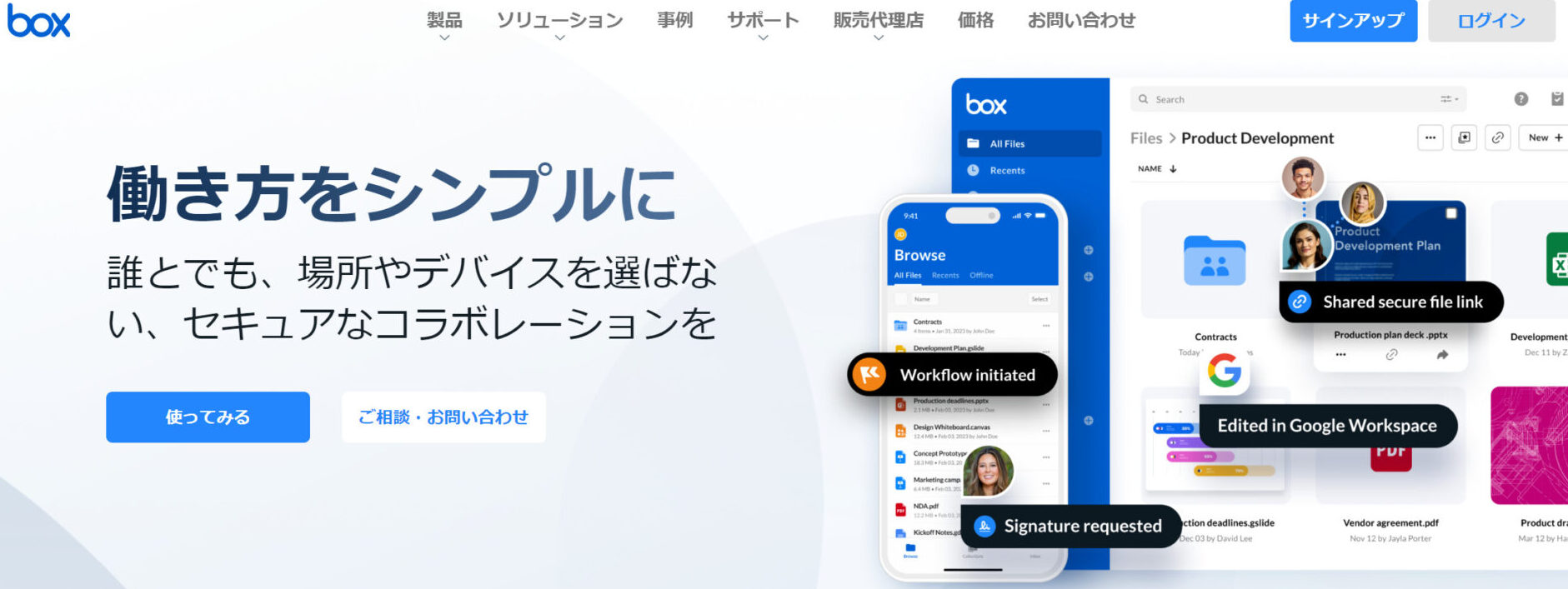
引用:Boxの公式サイト
Boxとは、世界でトップレベルのシェアを誇る「クラウドストレージサービス」です。クラウドストレージとはさまざまな形式のファイルを、インターネットを介して管理できるサービスを指します。
そして、数あるクラウドストレージサービスのなかで、Boxの特徴は「セキュリティの高さ」です。Boxはもともとビジネス向けに開発されており、「ログ管理」や「7段階の細かい管理者権限」があるので安心してビジネス利用できます。
また、オプションとして「AIを使った不正アクセス検知」など様々なセキュリティ機能を追加できます。Boxはインターネットを介して情報をやり取りするクラウドストレージサービスのなかでも、安全性が高い設計なのです。
「Box」の機能
Boxの代表的な機能は以下の通りです。
| <機能> | <内容> | <対応プラン> |
|---|---|---|
|
ファイル管理 |
フォルダを作成して、そのなかにファイルを格納・共有する基本機能です。 |
すべてのプラン |
|
Box Drive |
ブラウザを経由せずに、デスクトップから直接Boxにアクセスするためのサービスです。オフラインでもファイルを閲覧・編集できます。 |
すべてのプラン(無料でダウンロード可能) |
|
Box Sign |
BoxのWebアプリから、署名依頼を組み込んだファイルを任意のメンバーに送信できる機能です。外部の営業ツールなどとの連携もできます。 |
すべてのプラン |
|
Box Canvas |
複数人が同時にファイルを編集できる、ホワイトボード機能です。チャットや付箋紙、投票の機能を備えています。 |
すべてのプラン |
|
Box Relay |
「ファイルに紐づいたタスクを完了する」などのワークフローを作れる機能です。業務の全体像が分かりやすくなります。 |
「Business」以上 |
Boxの代表的な機能には、以上のようなものがあります。Boxを使えば「ファイル共有」だけでなく、ファイルに紐づいた様々な業務を効率化できるのです。
「Box AI」とは?
Box AIとは、2023年11月から実装された新しいBoxの機能です。「Enterprise Plus」プランに加入していれば、追加料金なしで利用できます。
Box AIは、Boxで管理しているファイルの要約や翻訳を即座におこないます。さらに、「概要の下書き」「議題のテンプレート」「メールによるお知らせ」など、さまざまなコンテンツのアイデアを作成するよう依頼できるのです。
このように、Box AIを使えば、膨大な資料の分析・資料や営業メールの作成の手間を省ける点がメリットです。
「Box」の特徴・メリット
Boxには、大きく分けて以下4つの特徴やメリットがあります。ほかのサービスと比べて、Boxにはどのような利便性があるか知りたい方は必見です。
強固なセキュリティ
1つ目の特徴は、高度なセキュリティで情報漏洩を防げることです。
Boxでは、「電子透かし埋め込み機能」や「アクセス統計」によって、アクセスしたユーザーが何を実行したかなどの情報を追跡できます。そのため、ユーザーが無許可で再共有することを阻止することにつながるのです。
さらに、Boxは「ユーザー権限設定」や「二段階認証機能」も備えており、世界のトップ企業から厚い信頼を得ています。
10GBまで使える無料プラン
2つ目の特徴は、ストレージ容量が10GBまでの無料プランが用意されていることです。
10GBの目安は、写真では約30,000枚です。無料プランでは、1ファイルあたり250MBのアップロード上限があるものの、ファイルの保存・管理に関する基本機能はすべて利用できます。
ただし、無料プランは「個人向けプラン」のため、全社導入前に小規模チームで試す使い方はできないので注意しましょう。
無制限の有料プラン
3つ目の特徴は、ストレージ容量が無制限の有料プランが用意されていることです。
Boxのビジネス向け有料プランは5種類ありますが、「Business Starter」以外が容量無制限の対象です。そのため、容量の上限に合わせてファイル数を整理する手間がかかりません。
ただし、最低でも1人あたり月額2,084円(月払い)のコストがかかります。したがって、すべての機能を使いこなせる部署でなければ、割高になってしまう可能性があるのです。
ほかのアプリとの連携(API連携)
4つ目の特徴は、Microsoft365やSlackなどのアプリとの連携(API連携)ができることです。
Boxと連携することによって、容量やセキュリティー面を気にすることなくファイルを共有できます。そのため、社内情報のストックをBoxで、フロー情報のやり取りを既存のチャットツールでおこなう活用方法が多くの企業で取り入れられています。
ただし、オフライン環境下ではアプリ、ツールとの連携はできないので注意しましょう。
【担当者は注意】「Box」のデメリット
Boxは強固なセキュリティや無制限のストレージがありますが、以下のデメリットは無視できません。本格的に導入する前に必ず確認しましょう。
ファイル管理が面倒
Boxを長期で運用し続けると、次第にフォルダの数が増えて管理が面倒になります。
Boxではあらゆるファイルを一か所で管理できます。しかし、乱立したファイルを整理しようとして「フォルダ」を増やすと階層が深くなってしまい、最終的に必要なファイルへアクセスしづらくなるのです。
そのため、精度の高い検索機能が備わっているうえ、自社に合った「フォルダ」の分け方を含む”運用方法のサポート”が充実している「ナレカン」を導入し、ストレスなくファイルを管理しましょう。
無料プランは一人しか使えない
2つ目のデメリットは、無料プランは一人でしか利用できないことです。
Boxには無料の「Individualプラン」が用意されており、強固なセキュリティのもと、10GBまでのストレージ容量であればファイルの保存や共有ができます。
しかし、利用人数は一人までなので、そもそもビジネス向けではありません。そのため、Boxの無料プランを検討していた担当者の方は注意が必要です。
これで安心!「Box」のデメリットを解消するおすすめのアプリ
以下では、Boxのデメリットを解消するおすすめのアプリをご紹介します。
Boxの「ファイルやフォルダが増えて、大切な情報が見つからない課題」は、クラウドストレージサービス最大のデメリットです。また、Boxは多機能なので、ITに不慣れな場合はメンバーが使いこなせず、社内にも浸透しません。
そのため、Boxの代替としては「ファイル管理する必要がなく、誰でも簡単に利用できるアプリ」を選びましょう。
結論、Boxのデメリットを解消するアプリは、多階層のフォルダや精度の高い検索機能が備わった、大企業でも全社員が使いこなせる「ナレカン」一択です。

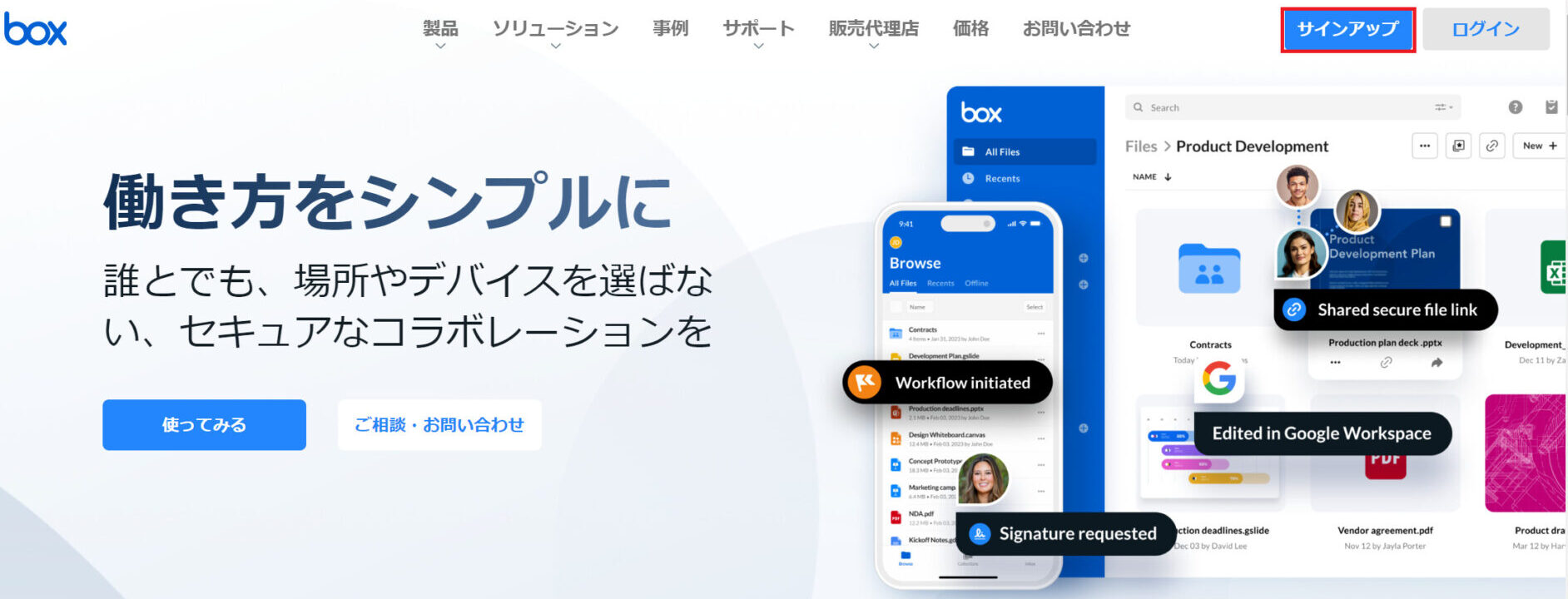
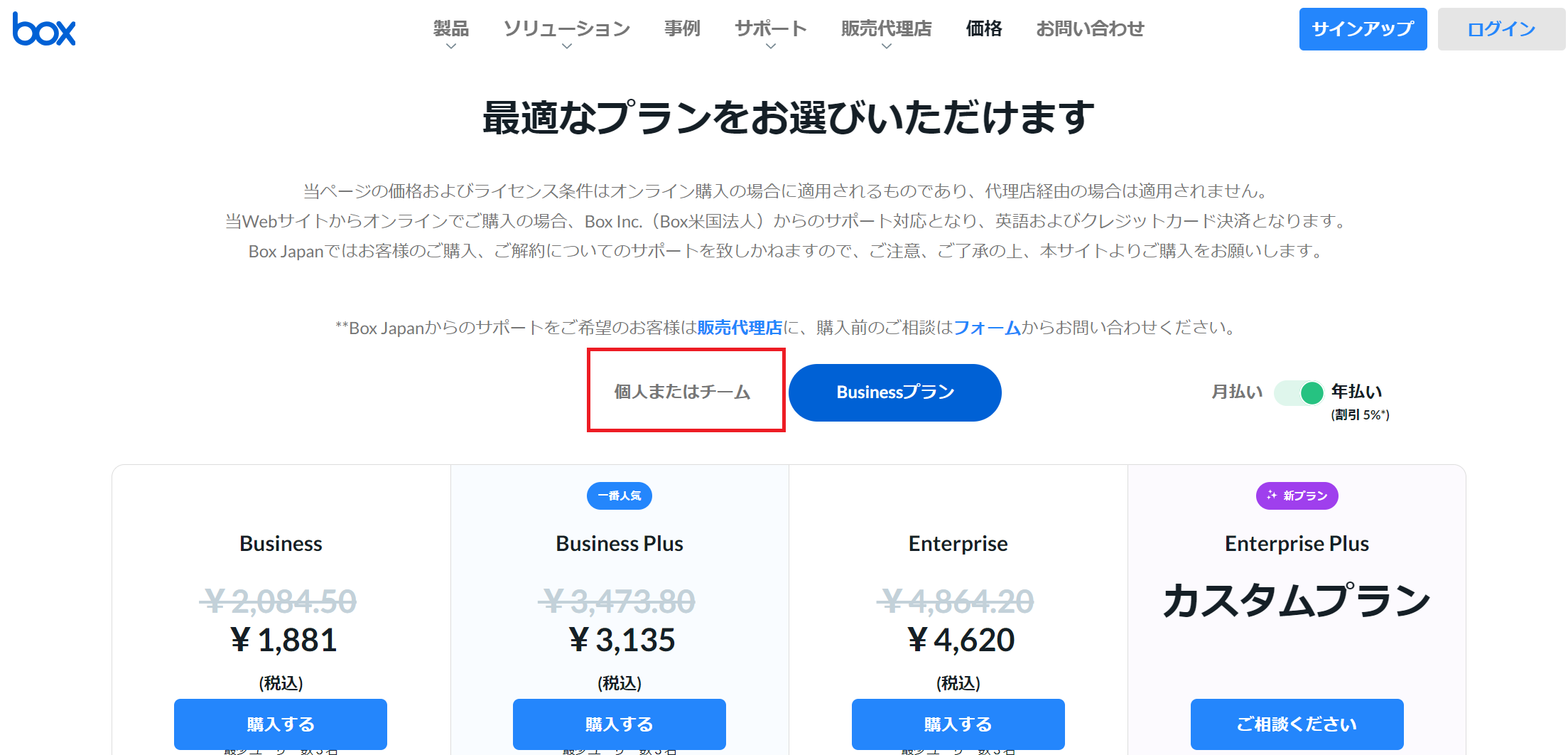
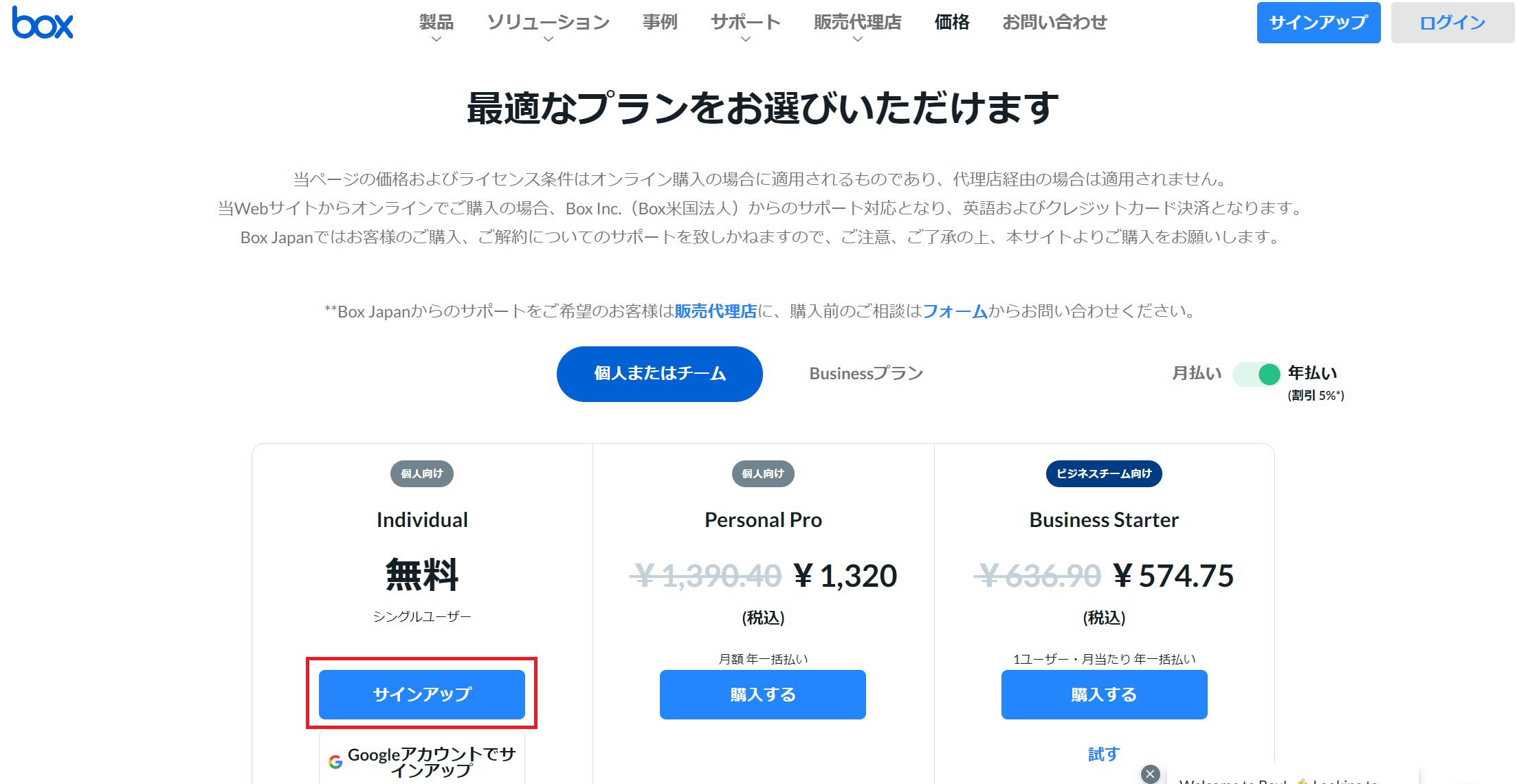









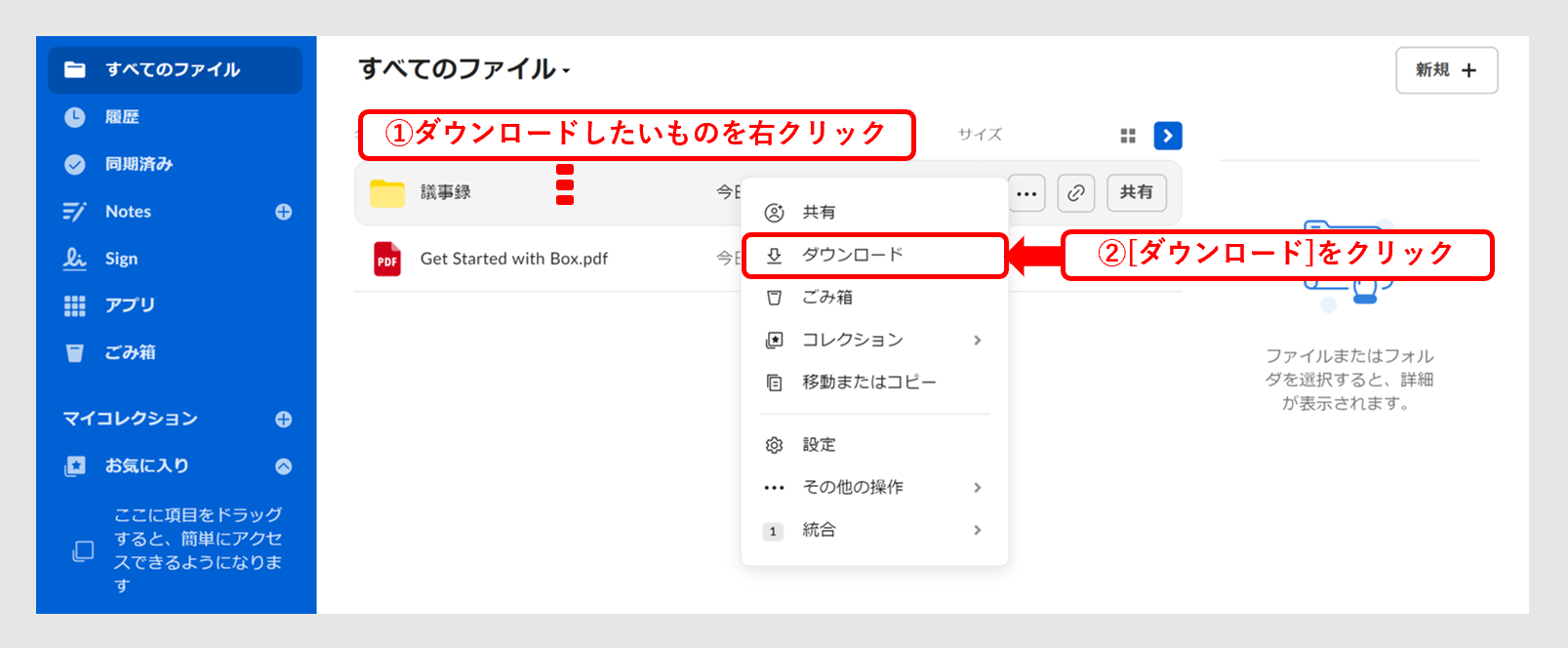


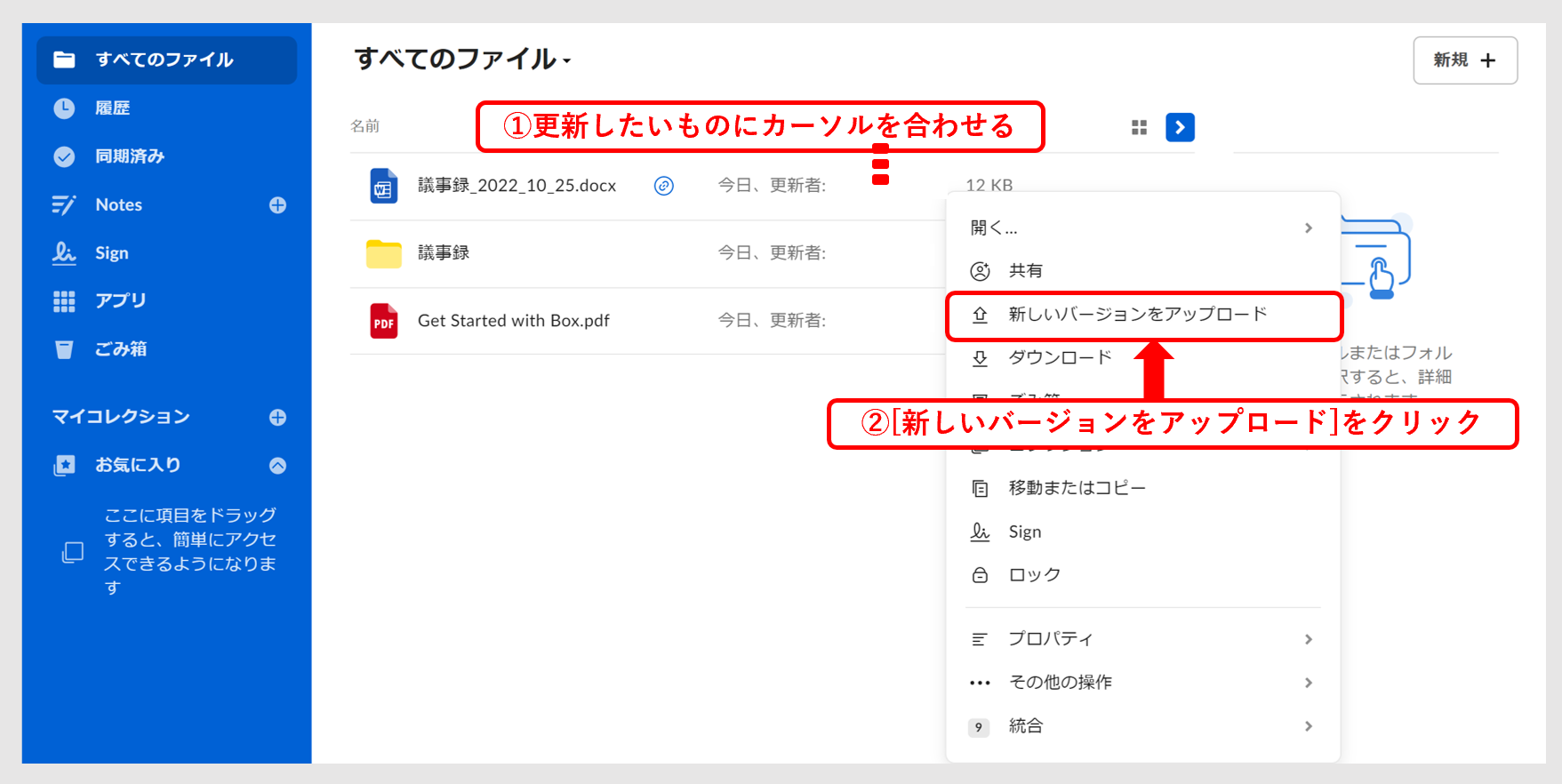
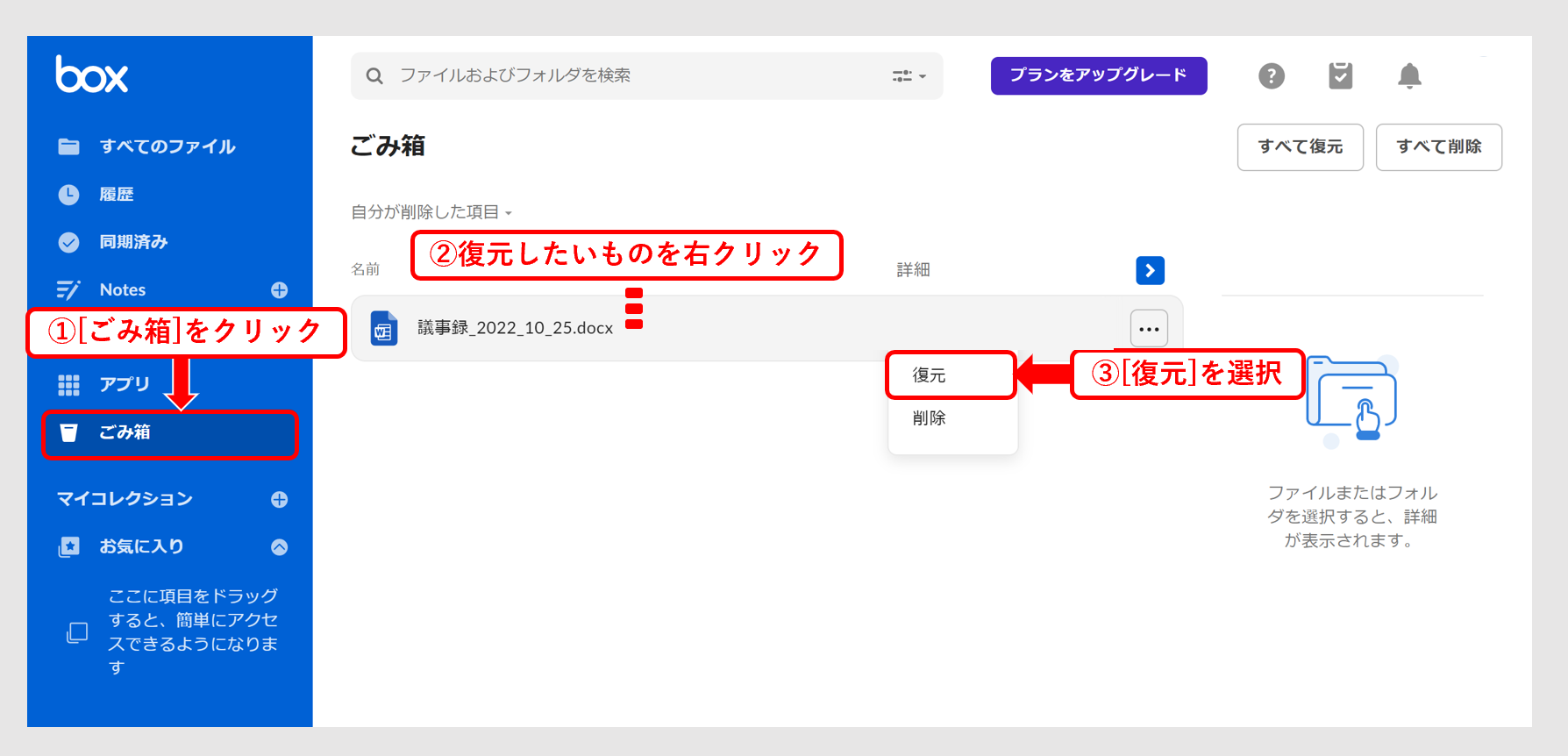
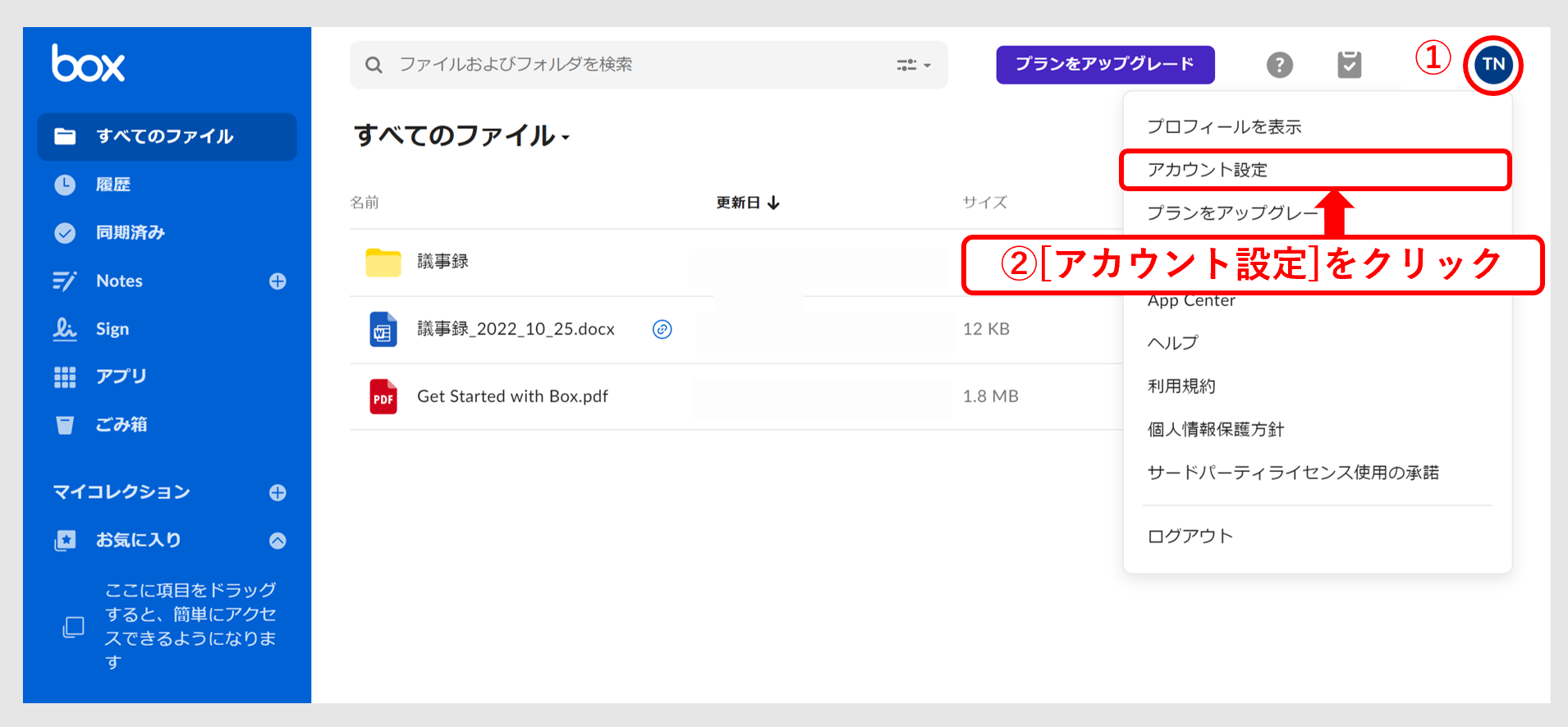
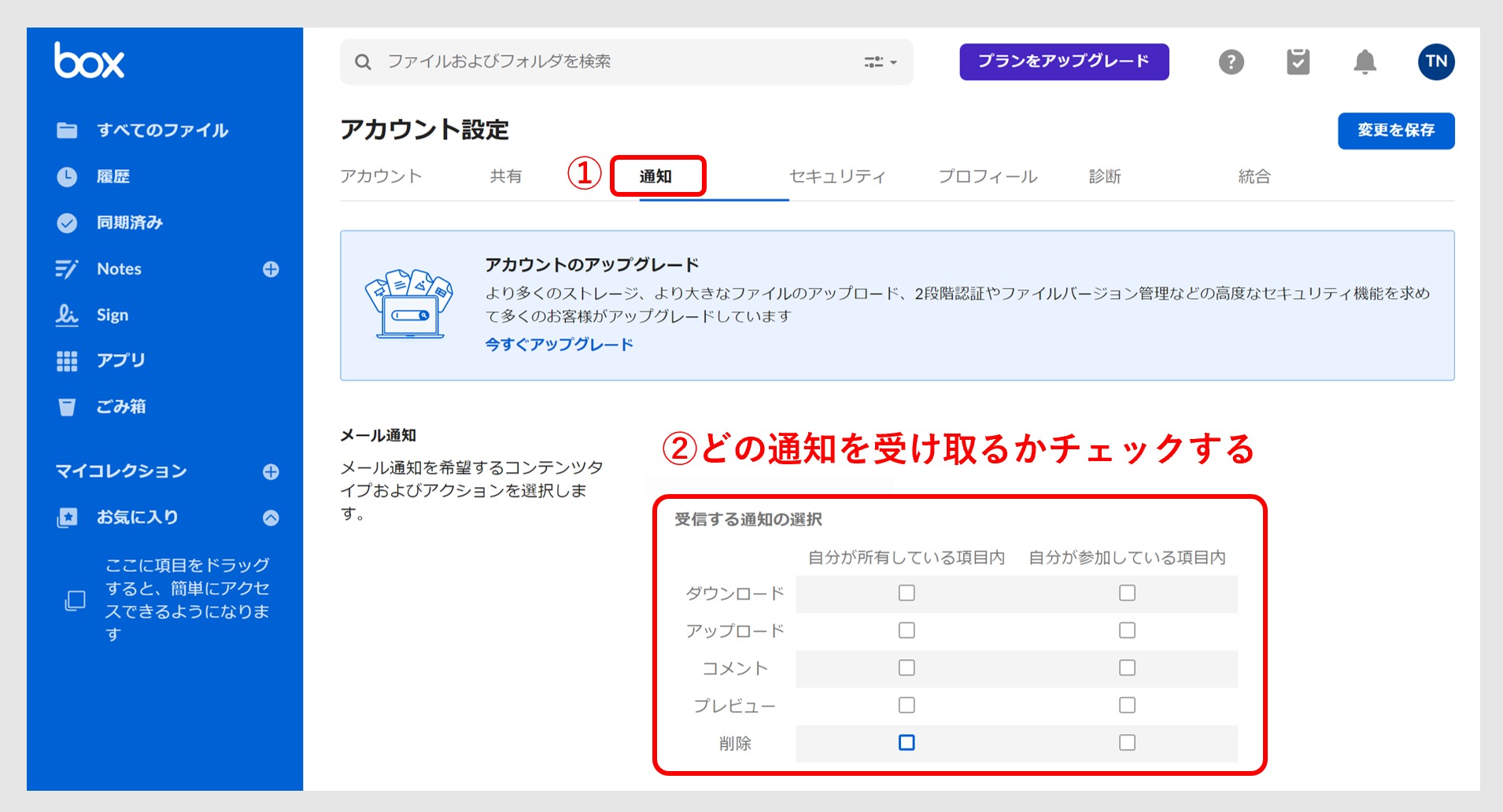
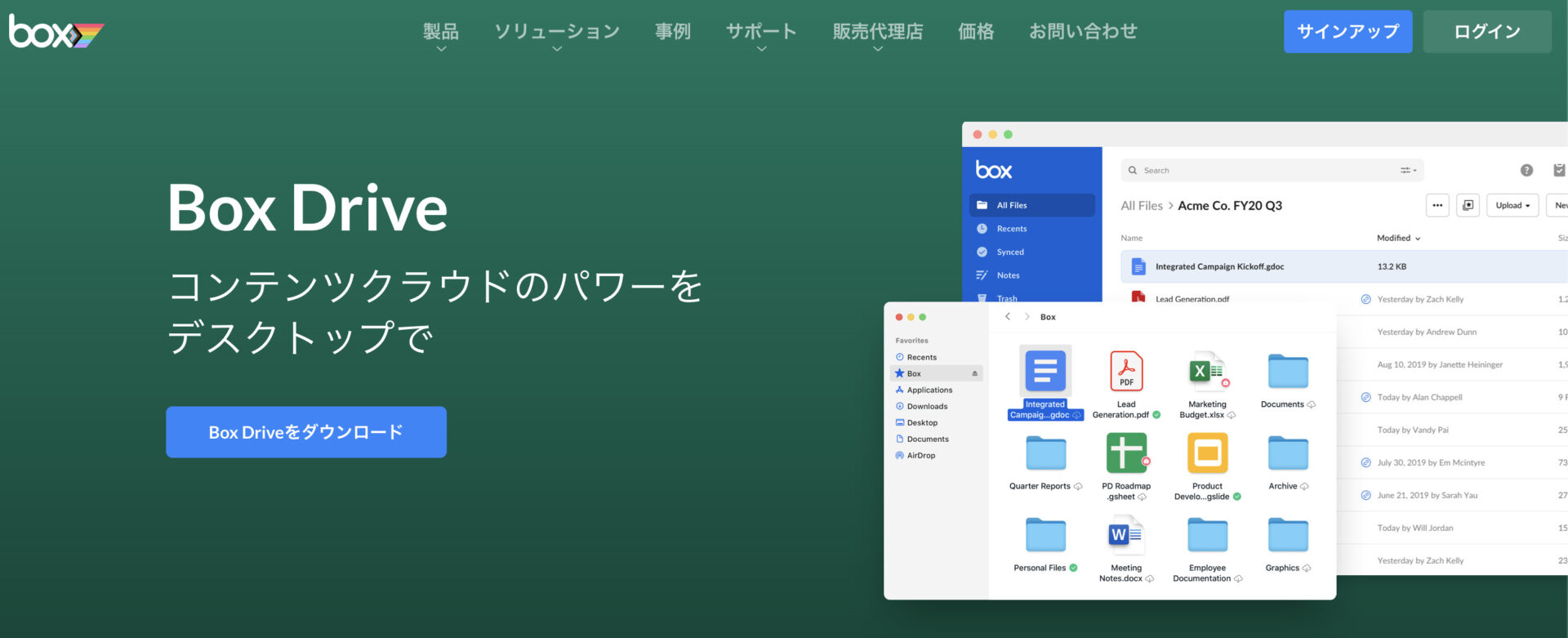

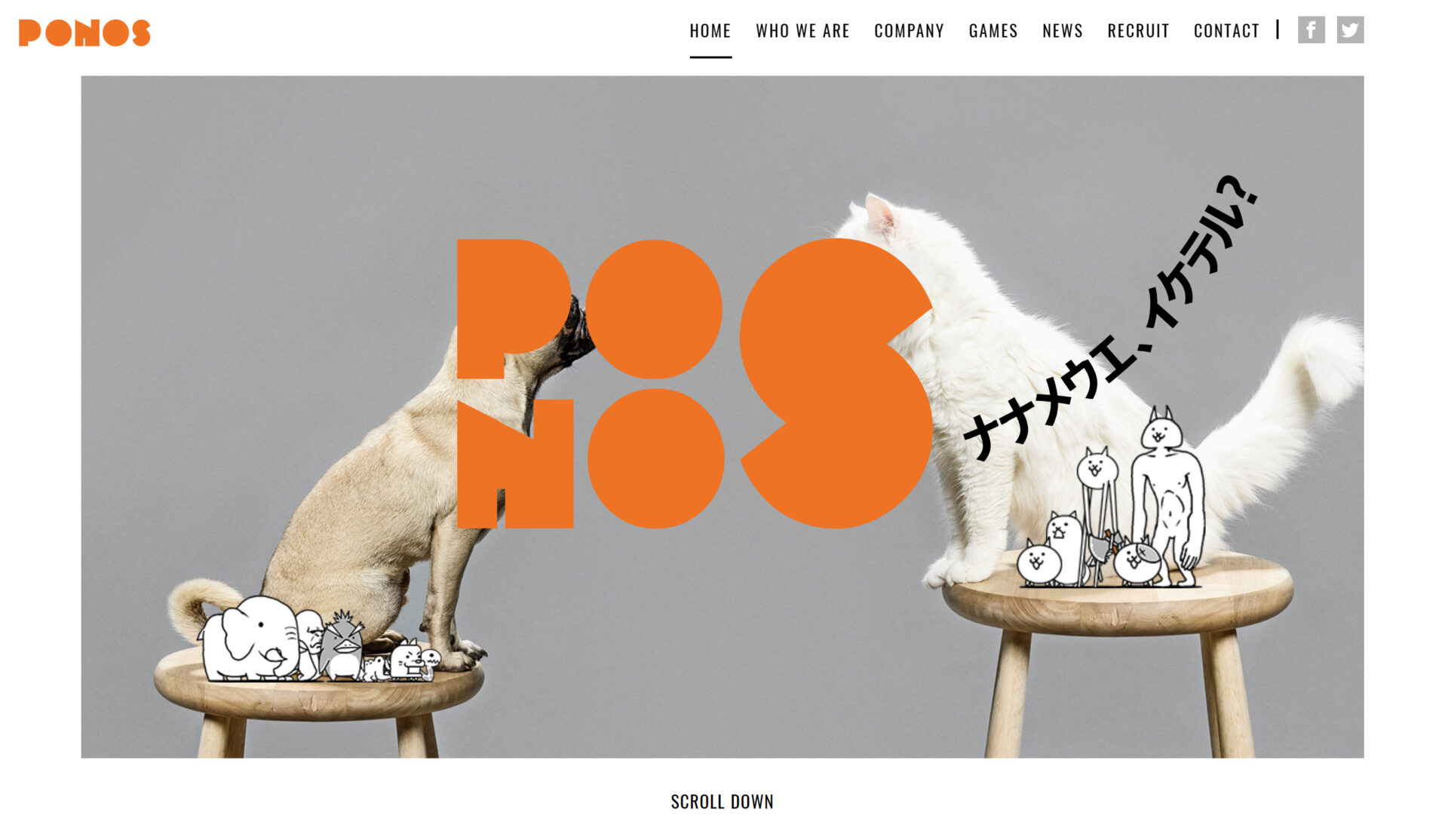
ナレカンでは、テキストやファイルを「記事(ノート)」に直接記載・添付できます。また、ナレカンには、”自社に合った「フォルダ」の切り方を、専属の担当者が一緒に考える導入サポート”もあるので、適切なフォルダの構造で、ストレスなく情報にアクセスできる点もメリットです。
最も簡単に全社の情報を管理できるアプリ「ナレカン」

「ナレカン」|最もシンプルなナレッジ管理ツール
ナレカンは、最もシンプルなナレッジ管理ツールです。
「数十名~数万名規模」の企業様のナレッジ管理に最適なツールとなっています。
自分でナレッジを記載する場合には「記事」を作成でき、『知恵袋』のような感覚で、とにかくシンプルに社内メンバーに「質問」することもできます。
また、ナレカンを使えば、社内のあらゆるナレッジを一元的に管理できます。
「マニュアル」 「社内FAQ」「議事録」「トークスクリプト」等、あらゆるナレッジを蓄積することが可能です。
更に、ナレカンの非常に大きな魅力に、圧倒的な「初期導入支援サポート」と「ご利用中サポート」があります。ナレカン導入担当者の方の手を、最大限煩わせることのないサポートが提供されています。
<ナレカンをおすすめするポイント>
- 【機能】 「ナレッジ管理」に特化した、これ以上なくシンプルなツール。
「フォルダ形式」で簡単に情報を整理でき、「記事形式」「(知恵袋のような)質問形式」でナレッジを記載するだけです。
- 【対象】 数十名~数万名規模の企業様で、社内のあらゆるナレッジを一元管理。
「マニュアル」 「社内FAQ」「議事録」「トークスクリプト」等、あらゆるナレッジを蓄積可能です。
- 【サポート】 圧倒的なクオリティの「初期導入支援」と「ご利用中」サポート。
圧倒的なクオリティのサポートもナレカンの非常に大きな魅力です。貴社担当者様のお手間を最大限煩わせることないよう、サポートします。
<ナレカンの料金>
- ビジネスプラン :標準的な機能でナレカンを導入したい企業様
- エンタープライズプラン :管理・セキュリティを強化して導入したい企業様
https://www.narekan.info/pricing/
詳しい金額は、下記「ナレカンの資料をダウンロード」ボタンより、資料をダウンロードしてご確認ください。
【基本編】「Box」の使い方
ここでは、Boxをはじめて利用する方に向けて、Boxの基本的な使い方を解説します。画像付きで説明するので、導入を考えている担当者の方は必見です。
使い方1|Boxの無料登録・ログイン
Boxの公式ホームページから登録して、無料アカウント(個人利用のみ)を作る方法は以下の通りです。
(1)公式ページ右上にある[サインアップ]をクリックします。
(2)プラン選択ページに遷移するので、[個人またはチーム]をクリックします。
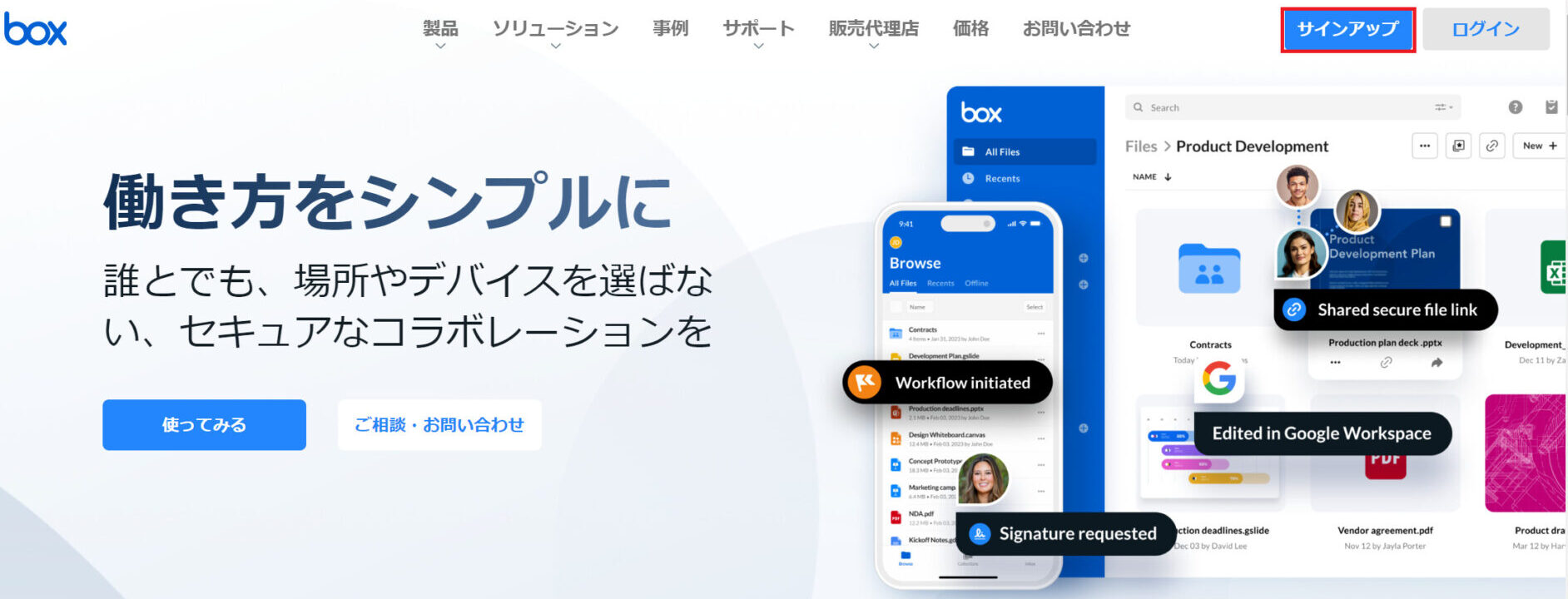
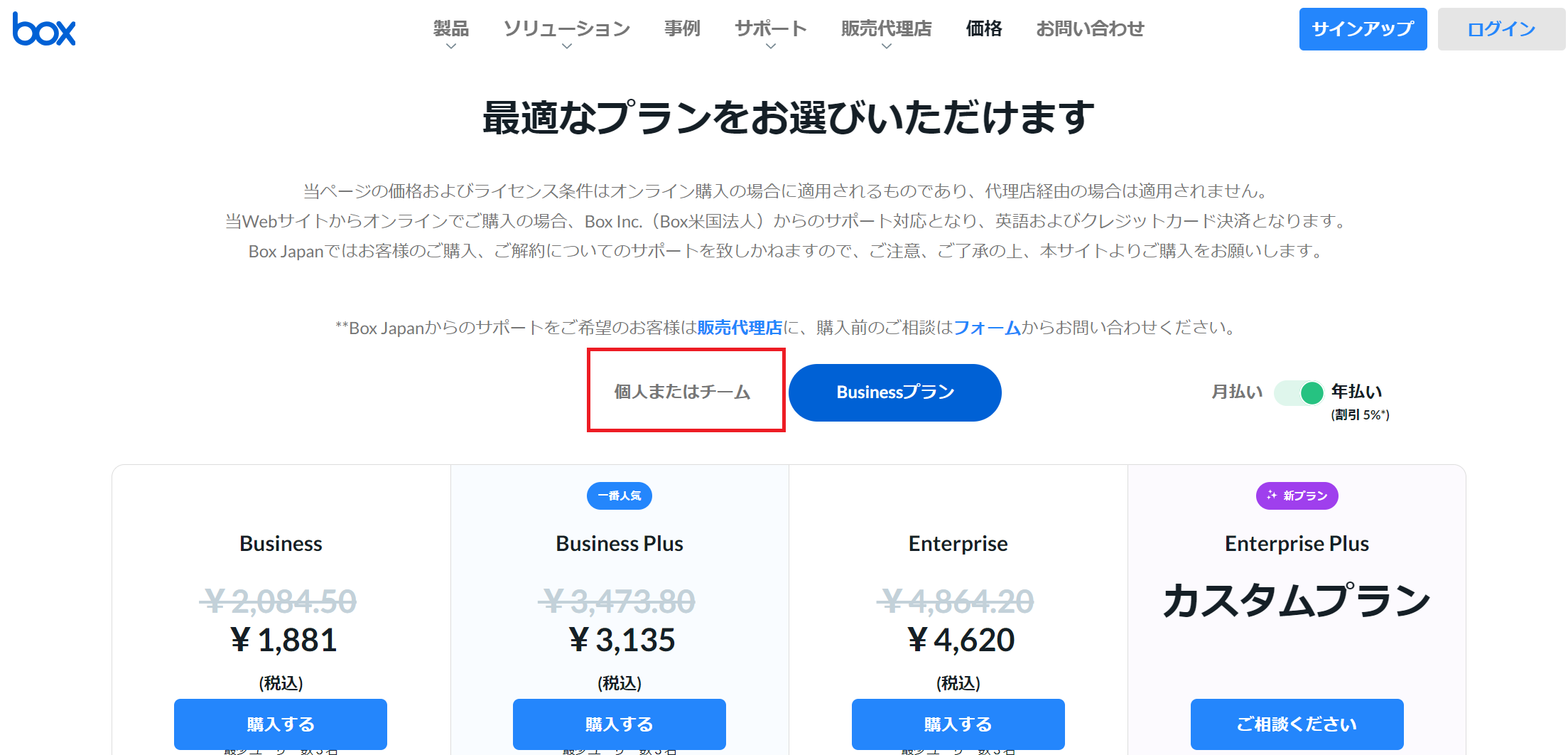
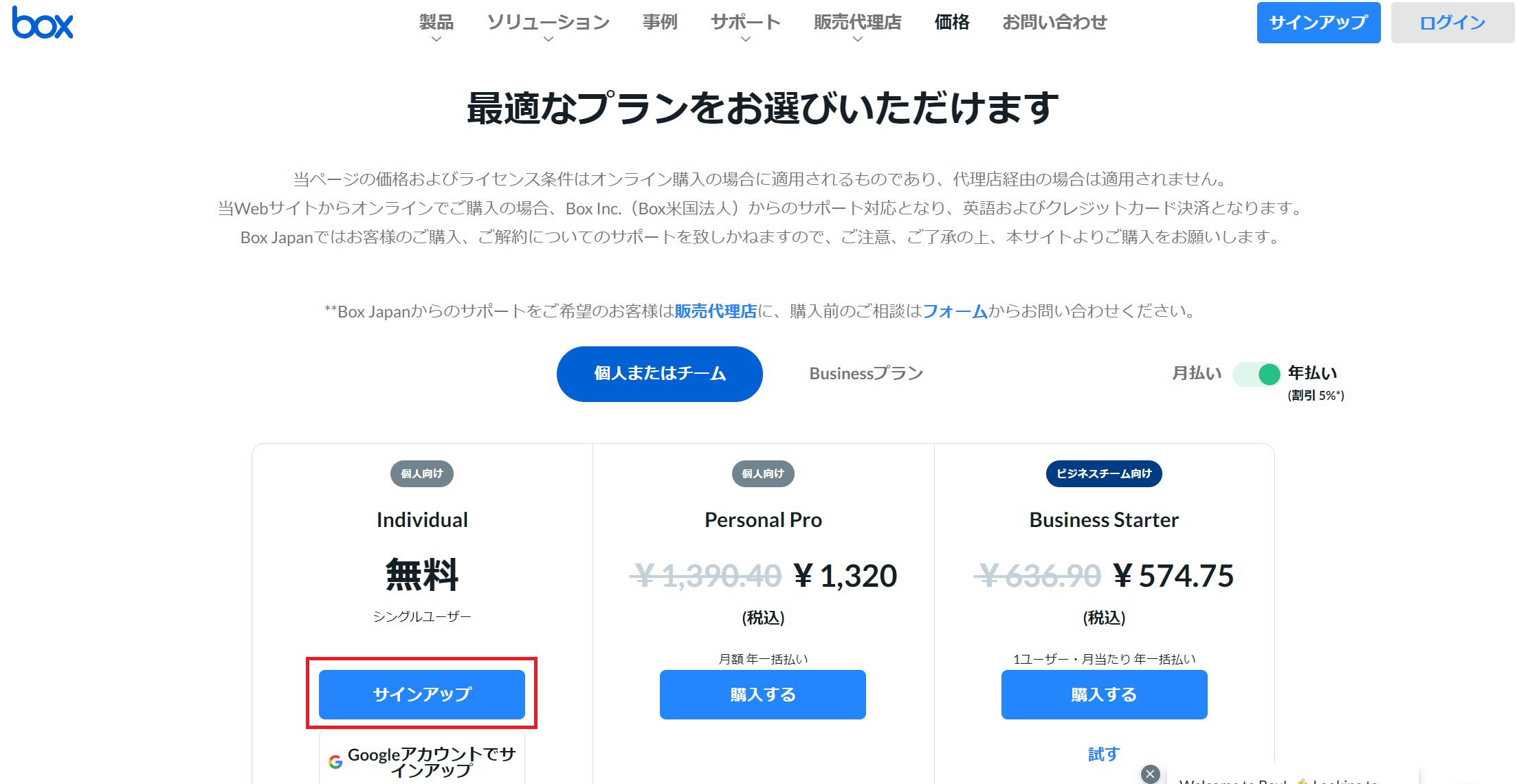
(3)画面が切り替わるので、無料プランの[サインアップ]をクリックします。
(4)氏名とメールアドレス、パスワードを入力し、チェックをつけたら登録作業は完了です。

※登録したメールのリンクを開いてサインインを完了し、以下の画面になったらログインできます。左下のスタートボタンを押しましょう。

ここで英語表記に切り替わってしまってしまった場合でも、設定から日本語に戻せます。
右上のアイコンをクリックして、[Account Settings]を選択します。設定画面が開くので、[Language]を日本語にすれば日本語への変更完了です。


使い方2|フォルダの作成
(1)下図は、Boxにログインしたあとのスタートページです。スタートページ右上にある[新規]をクリックし、[フォルダ]を選択します。

(2)フォルダ名や共有相手などを入力して[作成]をクリックすると、新しいフォルダが表示されます。


使い方3|ファイルのアップロード・ダウンロード
<アップロード>
(1)ページ右上にある[新規]をクリックし、[ファイルアップロード]を選択します。
(2)PCのフォルダ管理画面に遷移するので、アップロードをしたいファイルを選んで[開く]を押しましょう。

(2)以下のように、ファイルがアップロードされていれば完了です。

<ダウンロード>
(1)ダウンロードしたいファイルを右クリックして[ダウンロード]を選択します。
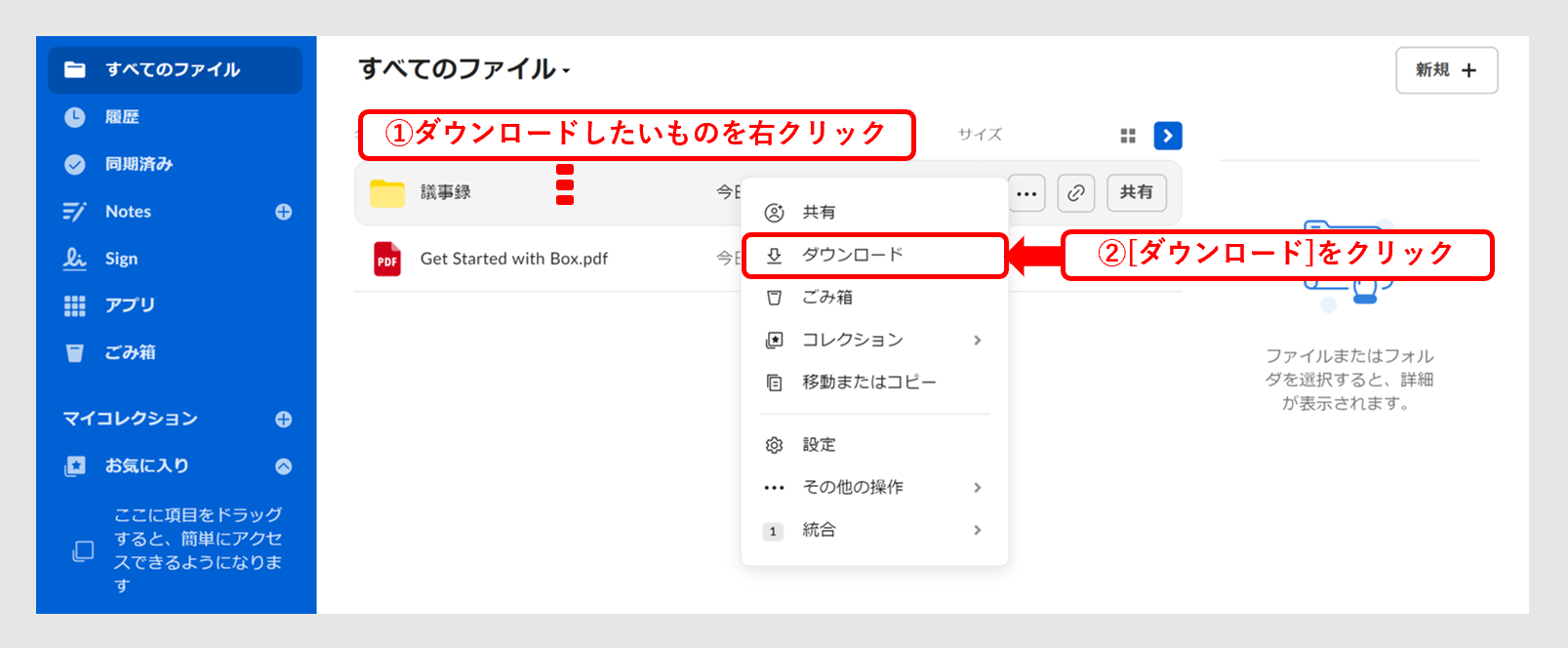
使い方4|ファイルの共有
(1)下図のように、共有したいファイルにカーソルを合わせて矢印の形の[共有]アイコンをクリックします。

(2)メールで共有する場合はメールアドレスを入力し、リンクで共有をする場合はリンクをコピーして送信します。

使い方5|ファイルの更新
ファイルの更新とは、同じ共有リンクでファイルを上書きできる機能です。そのため、ファイルの中身を更新したときにリンクを送り直す必要がありません。
ファイルを更新するには、更新したいファイルにカーソルを合わせて右クリックし、[新しいバージョンをアップロード]をクリックしましょう。
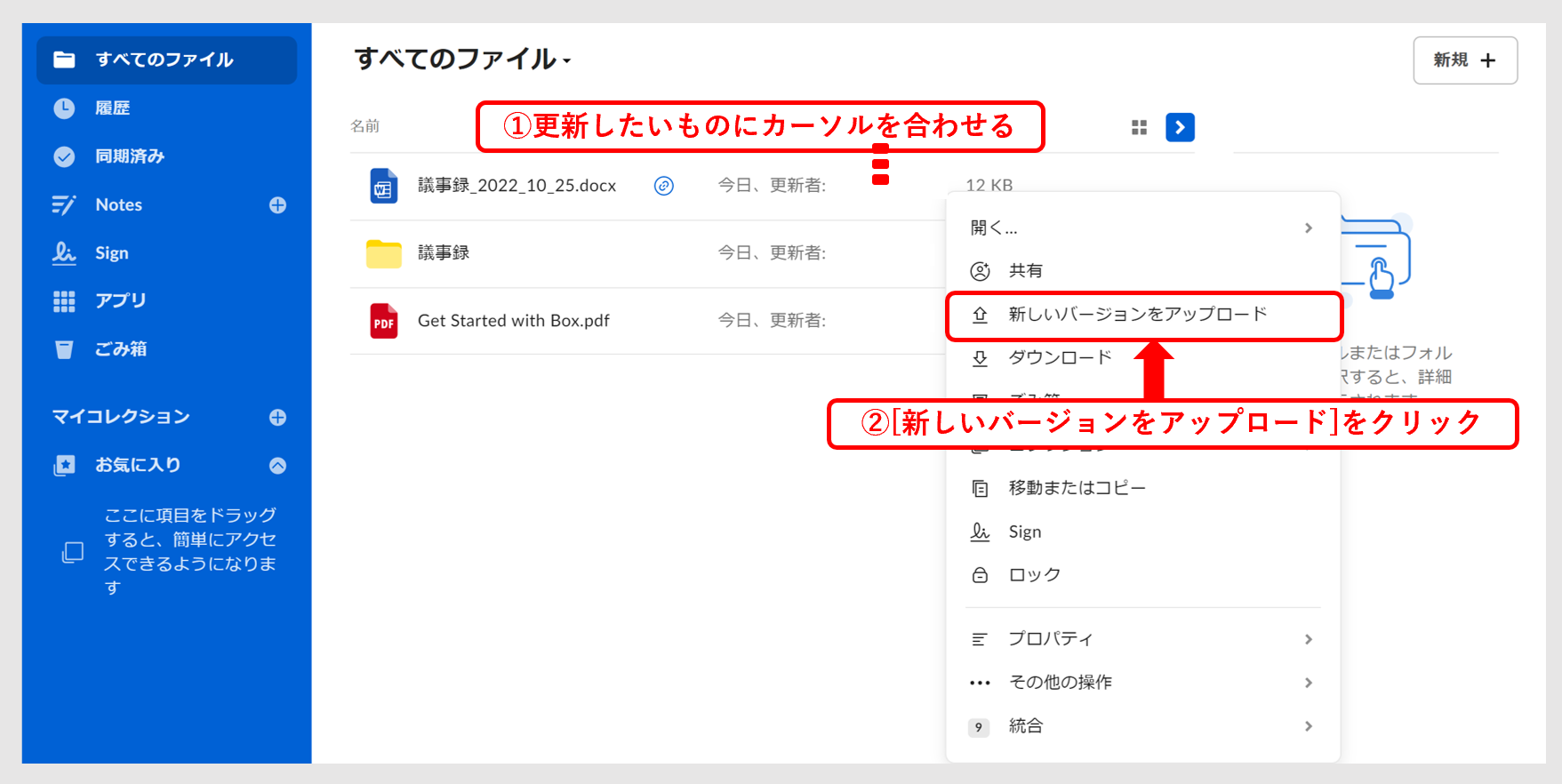
使い方6|ファイルの復元
Boxでは、一度削除したファイルを復元できます。復元するには、ページ左側の[ごみ箱]をクリックして復元したいものを右クリックし、[復元]を選択しましょう。
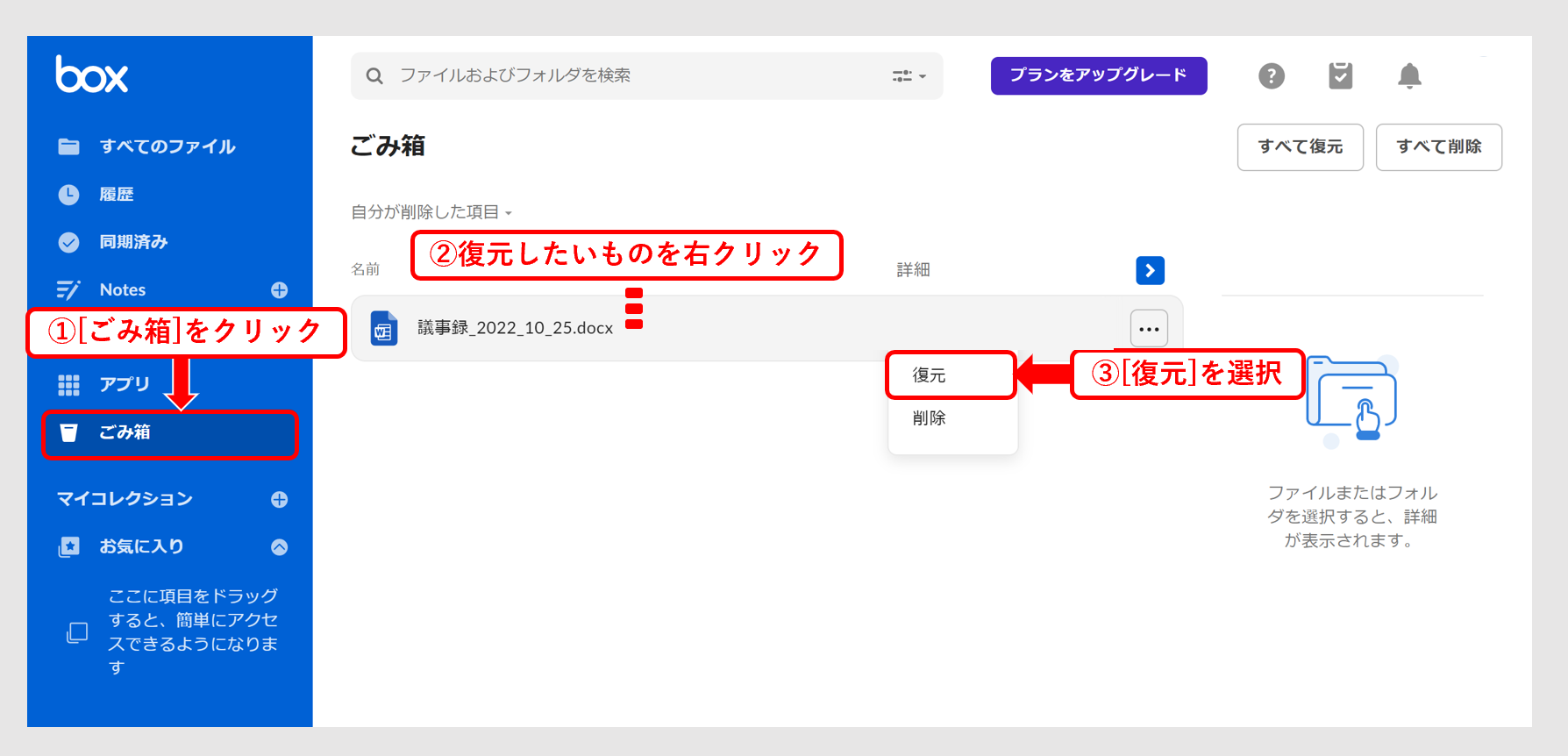
【応用編】「Box」のさらに便利な使い方
以下では、Boxをさらに使いこなす3つの方法をご紹介します。セキュリティ性を高めたい方や、仕事の効率を向上させたい方は必見です。
使い方1|7種類のアクセス権限を使い分ける
ビジネス向けの有料プランを契約すると、以下7種類の権限を使い分けた、厳格なアクセス制限ができるようになります。
| <アクセスレベル> | <特徴> |
|---|---|
| 共同所有者 |
共同所有者は、フォルダの所有者を変更できないものの、編集者と同じ読み取り/書き込みアクセス権限を持つ |
| 編集者 |
フォルダまたはファイルに対するすべての読み取り/書き込みアクセス権限を持つ |
| ビューアー/アップローダー |
フォルダに対するすべての読み取りアクセス権限と、限定的な書き込みアクセス権限を持つ |
|
プレビューアー
/アップローダー |
プレビューアーとアップローダーを組み合わせたアクセス権限を持つ |
| ビューアー |
フォルダまたはファイルに対する読み取りアクセス権限を持つ |
| プレビューアー |
限定的な読み取りアクセス権限を持つ |
| アップローダー |
限定的な書き込みアクセス権限を持つ |
上記の権限は「取引先にファイルを共有したいが、誤編集されると困る」などの事態に有効です。ただし、権限が細かいので、ファイルが増えると管理しきれなくなる可能性もある点に注意しましょう。
使い方2|通知メールを設定する
通知メールを設定すると、ファイルを開かずリアルタイムで操作状況を把握できます。通知を設定するには、アイコンをクリックして[アカウント設定]を選択しましょう。
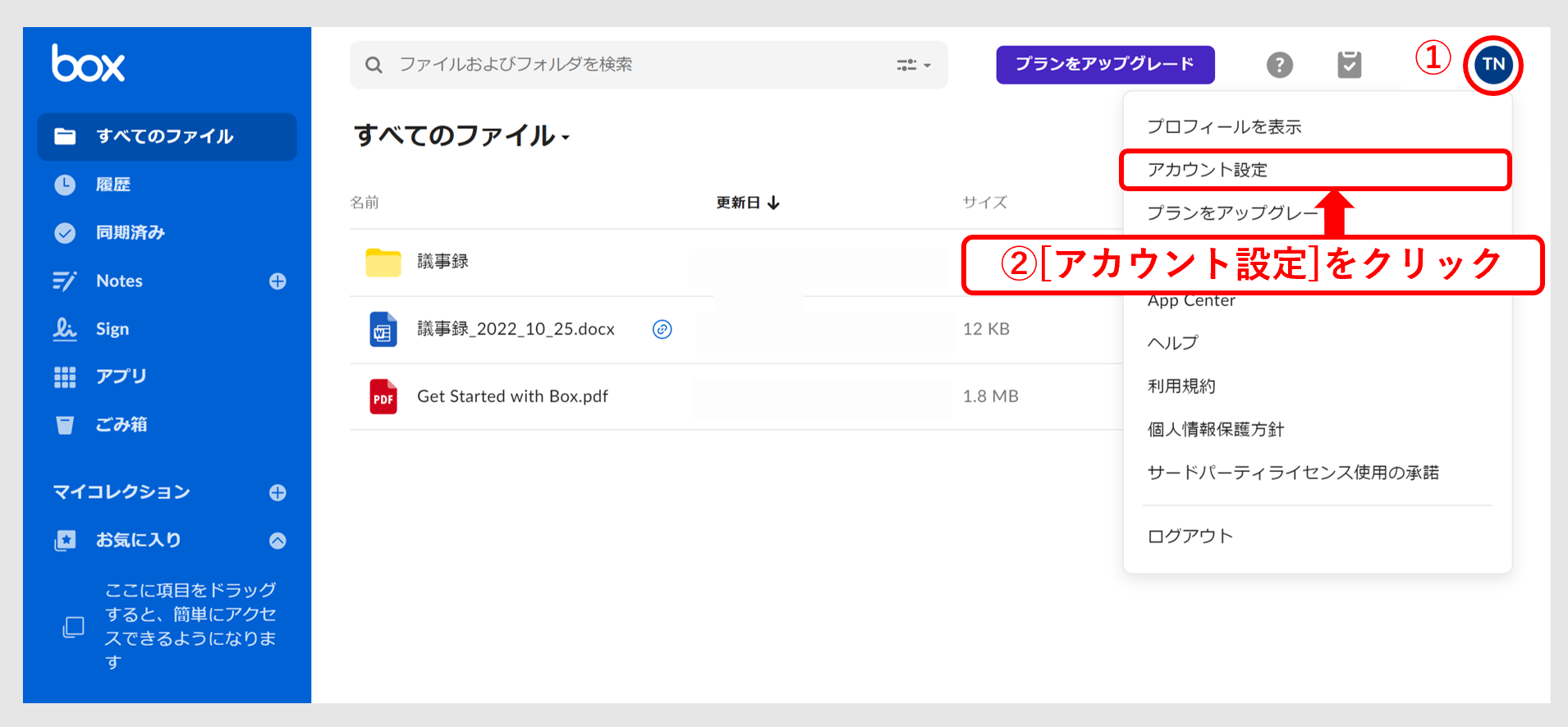
次に[通知]を選択して、受け取りたい通知にチェックを入れて保存すれば完了です。
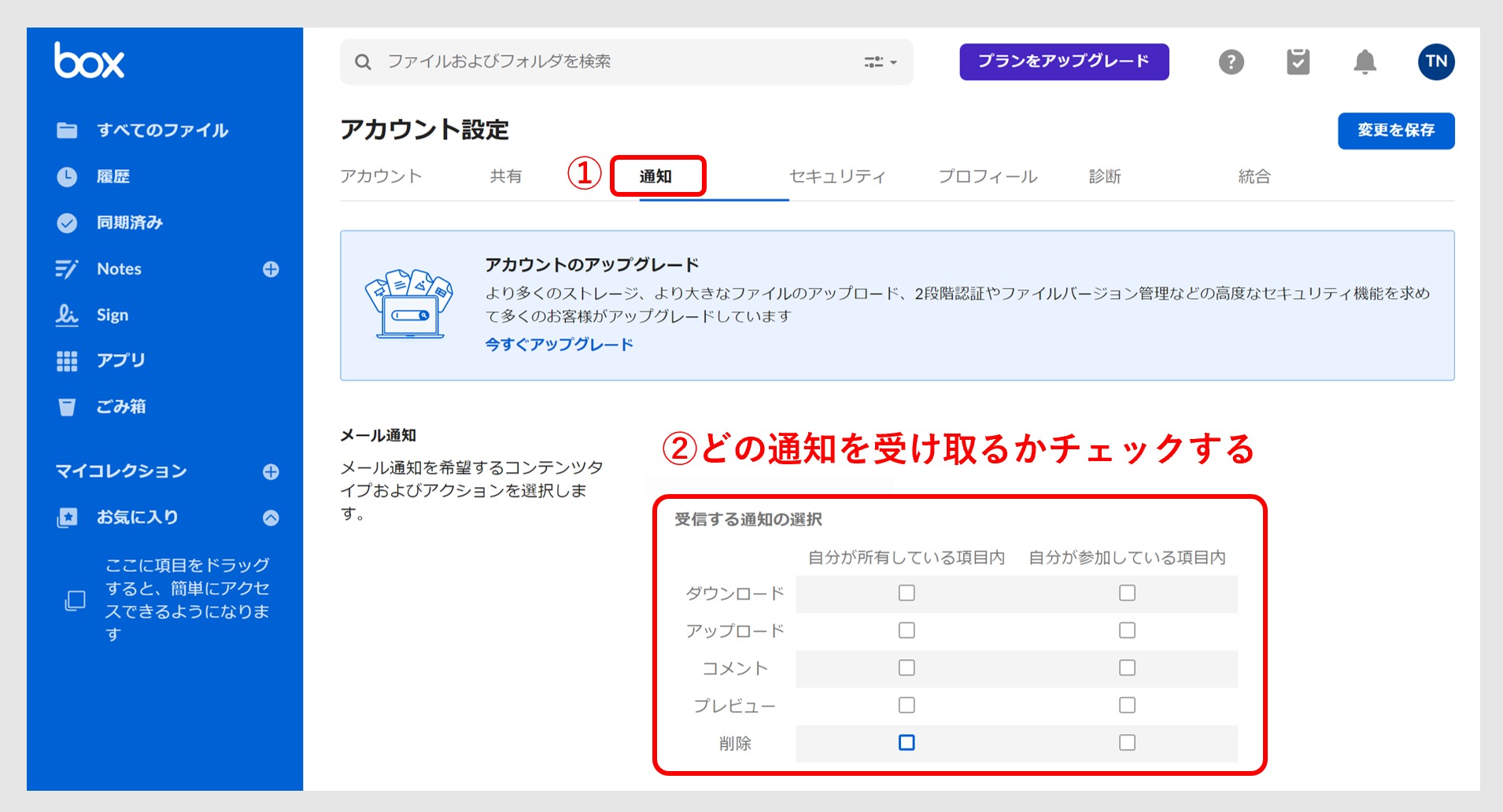
使い方3|オフラインで編集する
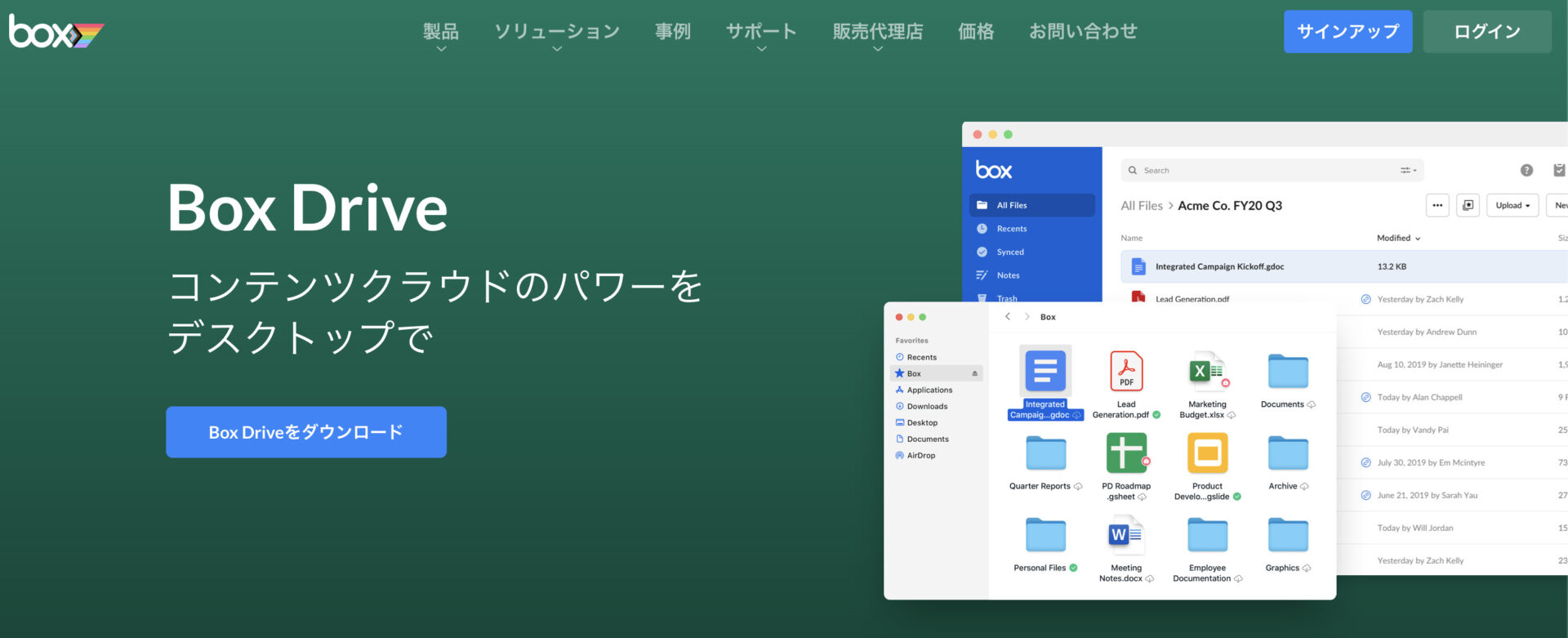
拡張機能である「Box Drive」を使うと、Boxに保存されているデータをオンライン・オフライン問わず編集できるようになります。
「Box Sync」というBox Driveと同じ機能を持ったアプリがありますが、Box Driveの方が新しく、公式ページではBox SyncからBox Driveに移行するよう推奨されています。
ローカル環境でのファイル編集と同じ操作感なので、Boxを起動しなくてもスムーズにファイル編集ができる点がメリットです。
「Box」の活用例
Boxの活用例を2点紹介します。Boxの導入を検討している方は必見です。
- 外部とのファイルやり取り
- 社内ナレッジの蓄積
リンクを生成したり招待したりすることで、個別に権限を制限しながら、社外の人ともファイルを共有する機能があります。そのため、顧客への資料送付や外注先とのファイルのやり取りをBoxだけで済ませられます。
Boxはファイルを長期的に管理する点がメリットなので、社内情報をファイルで作成してBoxに保管することで、ナレッジとして蓄積できます。たとえば、過去の顧客問い合わせへの対応情報を見て、顧客への対応をスムーズにおこなうのに役立つのです。
このように、Boxは高セキュリティ性を備えた便利な共有ファイル機能が利用できるツールであるうえ、社内ナレッジ管理にも適しているといえます。ただし、ファイルの数が増えると必要な情報へのアクセス性が低くなる点に注意しましょう。
「Box」の料金プラン表
こちらは、Boxの料金プランの一覧表です。大きく分けて、個人利用のみの無料アカウントと、複数人向けの有料アカウントが用意されています。(表は左右にスクロール可)
参考:Boxの料金ページ
| 料金プラン | 料金(月額) | 容量 | 特徴 | |
|---|---|---|---|---|
|
個人・チーム向け |
Individual |
無料 |
10GB |
・単一のファイルアップロード:250MB
・ユーザー数:1名のみ |
|
Personal Pro |
¥1,390.40 |
100GB |
・単一のファイルアップロード:5GB
・ユーザー数:1名のみ |
|
|
Business Starter |
¥636.90/ユーザー/月(月払い) |
100GB/ユーザー |
・単一のファイルアップロード:2GB
・ユーザー数:3名以上10名まで
・細かいアクセス制御、共有権限
・SSLおよび保存データ暗号化 |
|
|
Businessプラン |
Business |
¥2,084.50/ユーザー/月(月払い) |
上限なし |
・Starterプランの全機能
・ユーザー数:3名以上
・Active DirectoryおよびSSO(シングルサインオン)の統合
・データ損失防止(DLP) |
|
Business Plus |
¥3,473.80/ユーザー/月(月払い) |
上限なし |
・Businessプランの全機能
・ユーザー数:3名以上
・ユーザーアクティビティの追跡
・管理権限の委任 |
|
|
Enterprise |
¥4,864.20/ユーザー/月(月払い) |
上限なし |
・Business Plusプランの全機能
・ユーザー数:3名以上
・電子透かし
・無制限の統合(DLP、eDiscoveryを含む) |
|
|
Enterprise Plus |
要問い合わせ |
上限なし |
・Enterpriseプランの全機能
・ユーザー数:要問い合わせ
・各種API利用可能
・Boxの全応用機能が利用可能 |
|
このように、Boxにはさまざまなプランが用意されているので、表を参考にどのプランが適しているか検討しましょう。
「Box」の導入事例
ここでは、Boxの導入事例を2つ紹介します。以下の事例を参考に、自社で導入すべきか検討しましょう。
株式会社資生堂

同社では2015年に日本地域本社として資生堂ジャパンを設立したあと、世界進出の拡大に伴い、セキュリティの強化やデータ管理、コスト削減などが課題にありました。
とくに、資生堂本社と販売会社間のファイル管理に課題があり、共通の情報共有基盤を検討してBoxを導入しました。Boxはさまざまな部署で活用され、ファイル管理ツールとしてだけではなく、社内外のコミュニケーションの活発化にも貢献しています。
また、Boxはファイルのプレビュー表示や、直接のファイル編集も可能なため、ペーパレス化や時間短縮も実現しました。その結果、「情報は個人で保管するのではなく、社内で共有するもの」のように、社員の意識変革にも成功したのです。
参考:お客様事例|資生堂
ポノス株式会社
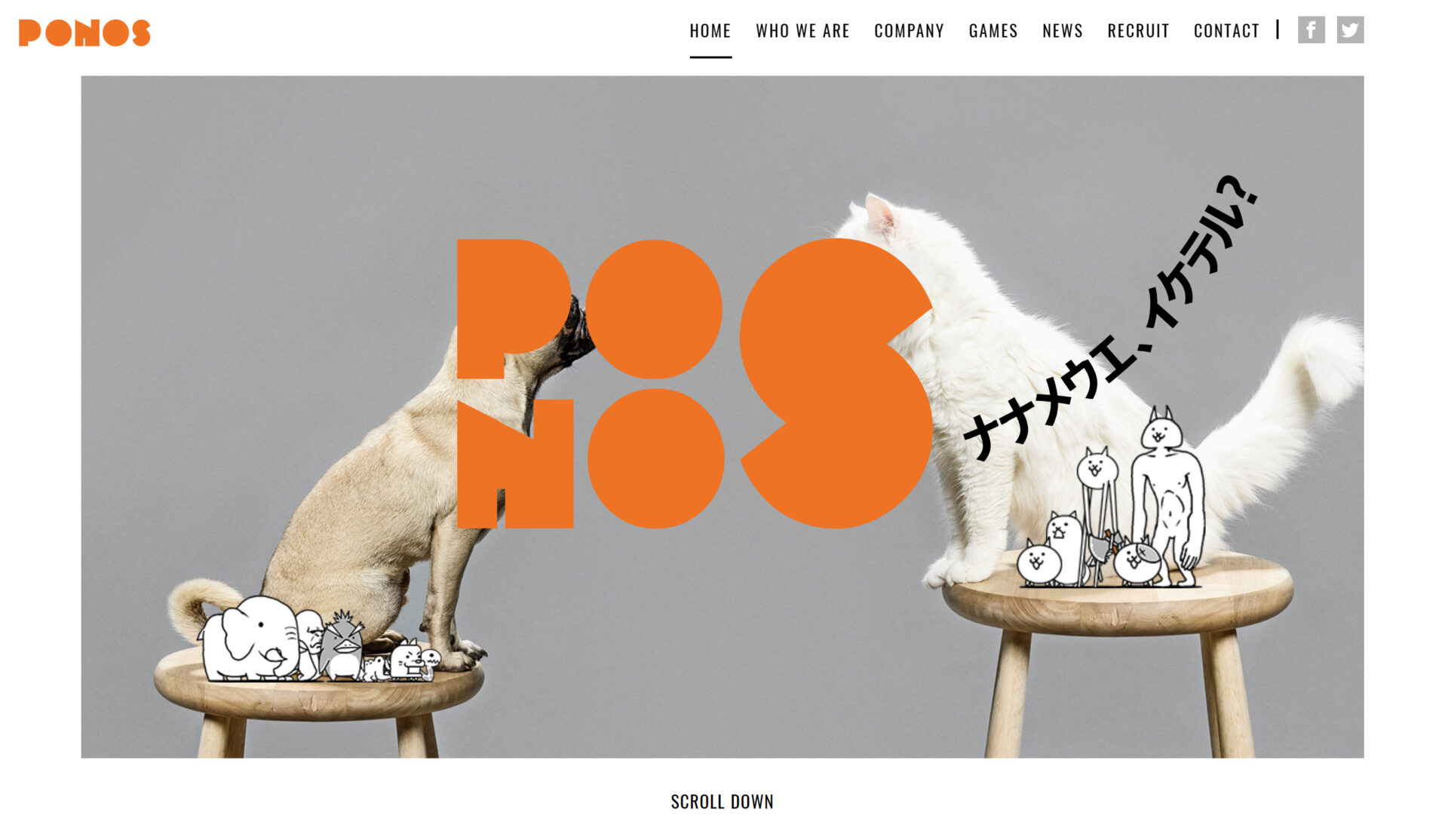
「にゃんこ大戦争」などヒットを記録するゲームを多数リリースしている同社では、会社の成長に伴って増えたファイルやデータの安全な管理に課題がありました。そこで、セキュリティが強固なBoxを導入したのです。
Boxを導入してから、セキュリティに関する懸念は解消されました。その背景には「ファイルやデータごとに細かな権限設定が可能」「ログをすぐに取得できる」といったセキュリティの強固さがあります。
また、プレビュー機能によってクラウドから直接データを確認・編集ができるようになり、時間短縮にもつながったのです。
「Box」の口コミ・評判
以下では、「Box」の口コミ・評判をご紹介します。導入前には第三者の声も参考にすることが大切です。
※こちらでご紹介する口コミ・評判は、ITreview>Boxより引用しています。
「Box」の良い口コミ・評判
はじめに、「Box」の良い口コミと評判をご紹介します。利用ユーザーからは「大容量のデータを残せる」「関係者間で資料を共有できる」という声が寄せられています。
山内 一樹(投稿日:2024年02月21日)クラウド保存であることからファイル保存容量を一切気にせず業務ができるのは大変ありがたい。またWebブラウザでも閲覧・利用・編集ができるため、部門メンバーで同じファイルを同タイミングで開き、MTG中にリアルタイムで編集などができるので業務が捗る。
非公開ユーザー(投稿日:2024年02月14日)何より直感で利用できる点がいいですね。まだ個人だけで、利用しておりますが、グループでの利用などもできるので、使い方は広がると思います。
非公開ユーザー(投稿日:2024年01月17日)外部とのやり取りでファイルを共有することが簡単にできる。最終更新者も確認でき、共有する期間も設定でき、削除する日程も設定できるため、無駄にファイルをアップロードしておく必要がなくなる。
「Box」の改善点に関する口コミ・評判
次に、「Box」の改善点に関する口コミと評判をご紹介します。利用ユーザーからは「動作が重く感じる」「一部の機能は改善の余地がある」という声が寄せられています。
非公開ユーザー(投稿日:2024年01月29日)全てのデータをBOXに保存しているため障害が発生したら解決まで待つしかなく、作業が滞る場合がある同様にデータ量なのか、ネットワークの環境か、エクスプローラー(Box Drive)チックなフォルダを開こうとする際非常に時間がかかることがある。
非公開ユーザー(投稿日:2024年01月13日)微妙なニュアンスで言われたファイル内容を検索するときになるべく引っかかって欲しいが、さすがに容易ではない。あいまいでもある程度検索できるとさらに嬉しい。
非公開ユーザー(投稿日:2023年01月05日)BOX内の情報が更新されたら通知されたり、誰がいつ更新したのかなどがもっと簡単に分かるとより便利かなと思った。
「Box」の使い方や料金・評判まとめ
ここまで、「Box」の使い方や料金、評判を網羅的に解説しました。
Boxは企業規模を問わず導入されている、多機能なオンラインストレージです。しかし、日本語で展開しているものの、アメリカ発のアプリであり、ITに詳しくない場合には社内へ浸透しにくい可能性があります。
また、すべての情報をファイルで管理すると、目的のファイルが見つからなかったり、こまめにバージョン管理をしたりと面倒です。こうした手間を解消するには「あらゆる情報をシンプルに管理できるノート型のアプリ」を使うべきなのです。
結論、Boxのよりも情報管理に最適なアプリは、“記事(ノート)”へ直接情報を残せるうえに、誰でも直感的に使いこなせる「ナレカン」一択です。
国際セキュリティ認証も取得している安全なツールなので、ぜひ「ナレカン」を導入して、面倒なファイル管理から脱却しましょう。